
내 프린터에 딱 맞는 연결 방법 완벽 가이드: USB, Wi-Fi, 이더넷 연결 설정 및 문제 해결
프린터가 제대로 작동하지 않아 중요한 문서 출력에 애를 먹고 계신가요? 문제는 간단한 연결 설정에서 시작될 수 있습니다! 이 글에서는 여러분의 프린터에 맞는 최적의 연결 방법을 찾고, 설정 과정을 단계별로 자세히 설명하여 프린터 연결 문제 해결에 도움을 드리겠습니다. 시간을 절약하고, 출력 작업을 원활하게 진행하도록 안내해 드릴 테니, 끝까지 집중해주세요!
내 프린터에 맞는 연결 방법 찾기: USB 연결 완벽 가이드
USB 연결은 프린터와 컴퓨터를 직접 연결하는 가장 간단하고 보편적인 방법이에요. 하지만, 모든 프린터가 같은 USB 포트를 사용하는 것은 아니고, 연결 과정에서 발생할 수 있는 문제들도 있으니 주의해야 해요. 이번 섹션에서는 USB 연결을 통해 프린터를 설정하고 사용하는 방법을 자세히 알려드릴게요.
USB 연결 방식은 크게 두 가지로 나눌 수 있어요. 첫 번째는 데스크탑이나 노트북의 USB 포트를 통해 직접 연결하는 방법이고, 두 번째는 USB 허브를 이용하는 방법이에요.
직접 연결 방식은 가장 간편한 방법이에요. 프린터의 USB 케이블을 컴퓨터의 USB 포트에 연결하기만 하면 돼요. 하지만, 컴퓨터의 USB 포트가 부족하거나, 케이블 길이가 부족할 경우에는 불편할 수 있어요. 이럴 때는 USB 연장 케이블을 사용하거나 USB 허브를 이용하는 것을 추천드려요.
USB 허브를 사용하는 방법은 여러 개의 USB 기기를 하나의 포트에 연결할 수 있도록 해주는 도구를 이용하는 거예요. 만약 여러 개의 프린터를 사용하거나, 다른 USB 기기들을 함께 사용해야 하는 경우에 유용해요. USB 허브를 사용할 때는 허브의 성능과 호환성을 꼼꼼하게 확인하는 것이 중요해요. 저렴한 허브를 사용하면 데이터 전송 속도가 느려지거나, 연결이 불안정해질 수 있으니까요.
USB 연결 시 주의할 점들을 알려드릴게요.
- 케이블 확인: 프린터에 포함된 정품 USB 케이블을 사용하는 것이 가장 좋고, 케이블이 손상되었거나 낡았다면 새 케이블로 교체해야 해요. 잘못된 케이블 사용은 연결 오류를 발생시킬 수 있거든요.
- 포트 확인: 컴퓨터의 USB 포트 종류(USB 2.0. USB 3.0 등)와 프린터의 USB 포트 종류가 호환되는지 확인해야 해요. USB 3.0 포트에 USB 2.0 케이블을 연결해도 작동하지만, USB 2.0 포트에 USB 3.0 케이블을 연결해서는 안 돼요. 어떤 경우든 호환성 문제가 발생하면 프린터가 제대로 인식되지 않거나 작동하지 않을 수 있어요.
- 드라이버 설치: 프린터를 처음 연결할 때는 컴퓨터에 프린터 드라이버를 설치해야 해요. 프린터 제조사의 웹사이트에서 해당 모델의 드라이버를 다운로드하고 설치하면 돼요. 드라이버 설치는 프린터를 제대로 사용하는 데 필수적인 과정이에요.
- 장치 관리자 확인: 프린터가 컴퓨터에 제대로 설치되었는지 확인하려면 장치 관리자를 열어서 프린터가 정상적으로 작동하는지 확인해 보세요. 문제가 있다면, 드라이버를 다시 설치하거나, 케이블을 확인해야 할 수도 있어요.
USB 연결 후 프린터가 인식되지 않는 경우
- 컴퓨터를 다시 시작해 보세요.
- 다른 USB 포트에 연결해 보세요.
- USB 케이블을 교체해 보세요.
- 프린터 드라이버를 다시 설치해 보세요.
- 컴퓨터의 장치 관리자에서 프린터가 제대로 설치되었는지 확인해 보세요.
**
결론적으로, USB 연결은 간편하지만 주의해야 할 부분들이 있어요. 위에 설명한 내용들을 꼼꼼히 확인하고, 문제 발생 시 위에 제시된 해결 방법들을 시도해 보세요.**
**USB 연결 시에는 항상 호환성과 드라이버 설치를 꼼꼼하게 확인하는 것이 가장 중요해요. 그래야만 프린터를 문제 없이 사용할 수 있답니다!
✅ 프린터 연결 문제, 윈도우 드라이버 설치 실패로 골치 아프세요? USB 연결 문제 해결책을 지금 바로 확인하세요!
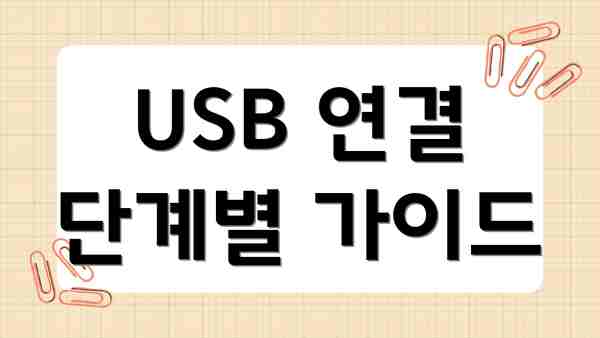
USB 연결 단계별 가이드
- 프린터와 컴퓨터의 전원을 켜세요. 프린터가 제대로 작동하는지 확인하는 것은 가장 기본적인 단계입니다.
- USB 케이블을 사용하여 프린터와 컴퓨터를 연결하세요. 일반적으로 프린터 후면의 USB 포트에 연결합니다. 케이블이 제대로 연결되었는지 확인하세요.
- 컴퓨터가 프린터를 자동으로 인식하는지 확인하세요. 윈도우의 경우, “장치 및 프린터”에서 프린터가 나타납니다. 맥OS의 경우, “시스템 환경설정”에서 프린터 및 스캐너를 확인하세요.
- 드라이버를 설치하세요. 컴퓨터가 프린터를 인식하지 못하거나, 제대로 작동하지 않으면 프린터 제조사 웹사이트에서 해당 프린터 모델에 맞는 드라이버를 다운로드하여 설치해야 합니다.
- 테스트 출력을 진행하세요. 설치가 완료되면 테스트 페이지를 출력하여 연결이 제대로 되었는지 확인하세요.
USB 연결은 가장 기본적인 연결 방식이지만, 드라이버 설치 과정에서 어려움을 느낄 수 있습니다. 제조사 웹사이트에서 정확한 드라이버를 다운로드하는 것이 중요합니다.
내 프린터에 맞는 연결 방법 찾기: Wi-Fi 연결
무선의 자유로움을 만끽하세요! Wi-Fi로 프린터 연결하기는 복잡해 보일 수 있지만, 차근차근 따라 하면 어렵지 않아요. 이 가이드에서는 Wi-Fi를 이용한 프린터 연결 과정을 단계별로 자세히 알려드릴게요. 어떤 프린터를 사용하시든, 이 가이드가 도움이 될 거예요!
| 단계 | 설명 | 주의사항 | 추가 정보 |
|---|---|---|---|
| 1. 프린터의 Wi-Fi 기능 확인 | 먼저, 사용하시는 프린터가 Wi-Fi 연결을 지원하는지 확인해야 해요. 프린터 설명서를 참고하거나 프린터의 설정 메뉴를 알아보세요. Wi-Fi 아이콘이 있다면 Wi-Fi 연결이 가능하다는 뜻이에요! | 일부 오래된 프린터는 Wi-Fi를 지원하지 않을 수 있어요. 이 경우 USB 또는 이더넷 연결을 고려해 보세요. | 프린터 모델명을 알고 있다면, 제조사 웹사이트에서 Wi-Fi 연결 방법을 더 자세히 확인할 수 있어요. |
| 2. 프린터의 Wi-Fi 설정 진입 | 프린터 전원을 켜고, 프린터의 설정 메뉴로 들어가세요. 보통 프린터의 LCD 화면이나 버튼을 통해 접근할 수 있답니다. 설정 메뉴에서 “무선 설정” 또는 “Wi-Fi 설정” 과 같은 항목을 찾아 선택하세요. | 설정 메뉴의 위치는 프린터 모델에 따라 다를 수 있으니, 설명서를 참고하는 것을 잊지 마세요! | 일부 프린터는 터치스크린을 제공하여 더욱 편리하게 설정을 변경할 수 있어요. |
| 3. Wi-Fi 네트워크 선택 및 비밀번호 입력 | 프린터 화면에서 사용 중인 가정이나 사무실 Wi-Fi 네트워크를 선택하고, Wi-Fi 비밀번호를 입력해야 해요. 정확한 비밀번호를 입력하는 것이 중요해요. | 대소문자를 구분하여 입력해야 하는 경우가 많아요. 비밀번호를 잘못 입력하면 연결이 되지 않으니 주의하세요! | 숨김 Wi-Fi 네트워크를 사용하는 경우, 네트워크 SSID와 비밀번호를 수동으로 입력해야 할 수도 있어요. |
| 4. 연결 확인 | Wi-Fi 비밀번호를 입력하고 나면, 프린터가 무선 네트워크에 연결되는 과정이 진행돼요. 잠시 후, 연결 성공 메시지가 프린터 화면에 표시되면 연결이 완료된 거예요! | 연결 과정에 시간이 다소 걸릴 수 있어요. 인내심을 가지고 기다려 주세요. | 연결이 완료되지 않으면, 앞 단계들을 다시 확인하고, 혹시나 문제가 있다면 프린터 제조사에 문의하는 것을 추천드려요. |
| 5. 컴퓨터 및 모바일 기기 연결 | 이제 컴퓨터나 스마트폰에서 프린터를 찾아 설치하면 돼요. 컴퓨터의 경우, 프린터 드라이버를 설치해야 할 수 있어요. 스마트폰은 프린터 제조사의 앱을 사용하면 더욱 편리하게 연결할 수 있답니다. | 드라이버 설치는 프린터 모델과 운영체제에 따라 다르니, 설명서를 꼼꼼히 확인하는 것을 추천드려요! | 대부분의 프린터 제조사는 자사의 프린터를 위한 전용 앱을 제공하고 있습니다. 앱을 통해 프린터 관리 및 설정, 무선 연결 관리가 더욱 편리해질 수 있어요. |
Wi-Fi 연결은 편리하지만, 안정적인 연결을 위해서는 안테나 신호 세기가 강한 곳에 프린터를 두는 것이 중요해요.
혹시라도 연결이 안 되거나 문제가 발생하면, 프린터 설명서를 꼼꼼히 확인하고, 제조사 웹사이트나 고객센터에 문의하는 것을 추천드려요! 잘 따라 하시면, 무선 인쇄의 편리함을 마음껏 누릴 수 있을 거예요.
✅ USB 프린터 연결의 모든 것을 알아보고 싶으세요? 복잡한 설정은 이제 그만! 간단한 설명과 함께 최적의 연결 방법을 찾아보세요.

Wi-Fi 연결 단계별 가이드
- 프린터와 라우터의 전원을 켜세요. 먼저 프린터와 라우터가 제대로 작동하는지 확인합니다.
- 프린터의 Wi-Fi 설정 메뉴에 접근하세요. 프린터의 LCD 화면이나 제어판을 통해 Wi-Fi 설정 메뉴를 찾아 접근합니다. 메뉴 위치는 프린터 모델에 따라 다릅니다.
- Wi-Fi 네트워크에 연결하세요. 라우터의 SSID(네트워크 이름)와 비밀번호를 입력하여 프린터를 Wi-Fi 네트워크에 연결합니다.
- 컴퓨터 또는 모바일 기기에서 프린터를 추가하세요. 컴퓨터의 경우, “장치 및 프린터” 또는 “시스템 환경설정”에서 프린터를 추가하고, 모바일 기기의 경우 프린터 제조사의 앱을 사용하여 연결합니다.
- 테스트 출력을 진행하세요. 설정이 완료되면 테스트 페이지를 출력하여 연결이 성공적으로 이루어졌는지 알아보세요.
내 프린터에 맞는 연결 방법 찾기: 이더넷 연결
이더넷 연결은 안정적이고 빠른 프린터 연결을 원하시는 분들에게 최고의 선택이 될 수 있어요. USB나 Wi-Fi보다 속도가 빠르고, 연결이 끊어질 염려도 적기 때문이죠. 하지만 설정 과정이 조금 복잡하게 느껴질 수도 있어요. 걱정 마세요! 아래 단계별 설명을 따라 하시면 누구든 쉽게 이더넷으로 프린터를 연결할 수 있답니다.
이더넷 연결 완벽 가이드: 단계별 설명
필요한 것 확인하기: 먼저, 프린터와 컴퓨터(혹은 라우터)를 연결할 이더넷 케이블이 있는지 확인해 주세요. 케이블이 없다면, 가까운 전자제품 매장이나 온라인 쇼핑몰에서 구입해야 해요. 케이블 종류는 일반적인 이더넷 케이블(Cat5e 이상)이면 충분하답니다.
프린터의 이더넷 포트 찾기: 프린터 뒷면을 살펴보세요. 네모난 모양의 이더넷 포트(RJ-45 포트)를 찾을 수 있을 거예요. 보통은 다른 연결 포트들(USB, Wi-Fi 안테나 등)과 함께 위치해 있답니다.
이더넷 케이블 연결: 이더넷 케이블의 한쪽 끝을 프린터의 이더넷 포트에, 다른 한쪽 끝을 컴퓨터의 이더넷 포트나 라우터의 이더넷 포트에 단단히 연결해 주세요. 케이블이 제대로 연결되지 않으면 연결 오류가 발생할 수 있으니 주의해야 해요.
프린터 드라이버 설치: 케이블을 연결했으면, 이제 프린터 드라이버를 설치해야 해요. 프린터 제조사의 웹사이트에서 프린터 모델에 맞는 드라이버를 다운로드하고 설치하면 됩니다. 드라이버 설치 방법은 제조사마다 조금씩 다를 수 있으니, 웹사이트의 설명을 참고하세요.
프린터 연결 확인: 드라이버 설치가 완료되면, 컴퓨터에서 프린터가 제대로 연결되었는지 확인해야 해요. 컴퓨터의 설정에서 프린터 및 스캐너를 확인하거나, 테스트 페이지를 인쇄해보면 확인할 수 있답니다.
IP 주소 확인 (필요시): 네트워크 환경에 따라 프린터의 IP 주소를 알아야 할 경우가 있어요. 프린터의 설정 메뉴에서 IP 주소를 확인할 수 있답니다. 이 정보는 네트워크 관리자에게 프린터 연결을 알릴 때 필요할 수 있어요.
#
추가적인 USB 프린터 연결 팁들: 연결 문제 해결과 최적의 성능 도출하기
USB 연결은 간편하지만, 때때로 문제가 발생할 수 있어요. 이 부분을 잘 알고 계시면 더욱 원활하게 프린터를 사용하실 수 있답니다. 혹시 연결 문제가 생겼을 때 당황하지 마시고, 아래 팁들을 참고해 보세요!
1. 드라이버 설치의 중요성:
프린터를 처음 연결하거나, 새로운 컴퓨터에 연결할 때 가장 중요한 것은 바로 드라이버 설치예요. 제조사 웹사이트에서 정확한 모델명을 확인하여 최신 드라이버를 다운로드하고 설치해야 프린터가 제대로 작동해요. 잘못된 드라이버나 오래된 드라이버는 인쇄 오류, 연결 불안정 등의 문제를 야기할 수 있으니 꼭 확인하세요!
2. USB 포트 확인:
USB 포트가 제대로 작동하는지 확인하는 것도 중요해요. 먼지나 이물질로 인해 접촉 불량이 발생할 수 있으니, 포트를 깨끗하게 청소해 주세요. 다른 USB 기기는 정상적으로 작동하는지 확인하여 포트 자체의 문제를 배제할 수 있어요. 만약 다른 기기에서도 문제가 발생한다면, 컴퓨터의 USB 포트 자체에 문제가 있을 수 있으니, A/S를 받아보시는 것이 좋겠죠?
3. 케이블 점검:
USB 케이블의 손상 여부를 확인하세요. 구부러지거나 끊어진 부분이 있는 경우, 새로운 케이블로 교체해야 해요. 프린터와 컴퓨터를 연결하는 케이블은 프린터 성능에 직접적인 영향을 미치므로, 가능하면 고품질의 케이블을 사용하는 것이 좋아요.
4. 전원 공급 확인:
프린터와 컴퓨터 모두 충분한 전원을 공급받고 있는지 확인해야 해요. 프린터의 전원이 제대로 연결되지 않거나, USB 허브를 사용하는 경우 허브의 전원이 부족하면 연결이 불안정해질 수 있습니다. 휴대용 USB 허브를 사용할 때는 특히 주의해야 해요.
5. 장치 관리자 확인:
컴퓨터의 장치 관리자에서 프린터가 제대로 인식되는지 확인해 보세요. 프린터에 노란색 느낌표가 표시되어 있다면 드라이버 문제일 가능성이 높아요. 문제가 있다면 드라이버를 다시 설치하거나, 제조사 웹사이트에서 해결 방법을 찾아보세요.
6. 재부팅의 마법:
간단하지만 효과적인 방법이에요. 컴퓨터와 프린터를 모두 재부팅하면, 간헐적인 연결 문제를 해결하는 데 도움이 될 수 있어요. 가볍게 시도해볼 만한 방법이죠!
7. 다른 USB 포트 사용해 보기:
만약 특정 USB 포트에서 문제가 발생한다면, 다른 포트를 사용해 보세요. 어떤 포트는 속도나 전력 공급이 다를 수 있으니, 다른 포트에서 연결을 시도해보세요.
**USB 프린터 연결은 간단해 보이지만, 드라이버 설치, 케이블 상태, 전원 공급 등 여러 요소가 원활한 연결에 영향을 미친다는 것을 기억하세요.**
결론: 내 프린터와의 완벽한 연결을 위한 최선의 선택
이 가이드를 통해 USB 연결을 포함한 다양한 프린터 연결 방법을 살펴보았어요. Wi-Fi나 이더넷 연결도 각각 장단점이 있지만, USB 연결은 간편하고 빠른 연결을 원하시는 분들에게 가장 적합한 방법이라고 할 수 있어요. 하지만, **최적의 연결을 위해서는 드라이버 설치, 케이블 상태, 전원 공급 등을 꼼꼼하게 확인해야 한다는 점을 잊지 마세요.** 오늘 배운 팁들을 활용하여 여러분의 프린터를 쉽고 빠르게 연결하고, 쾌적한 인쇄 환경을 만들어 보세요! 어떤 연결 방법을 선택하든 성공적인 프린터 연결을 기원합니다!
결론: 내 프린터와의 완벽한 연결을 위한 최선의 선택
USB, Wi-Fi, 이더넷 연결 방법들을 비교해 보았는데요, 여러분의 사용 환경과 목적에 맞는 최선의 연결 방법을 선택하시기를 바랍니다. 이 가이드가 여러분의 프린터 연결 과정에 도움이 되었기를 바라요!
✅ USB 연결만으로는 부족하다면? Wi-Fi 연결을 통해 프린터의 무한한 가능성을 열어보세요! 무선 연결 설정 방법을 지금 바로 확인하세요.
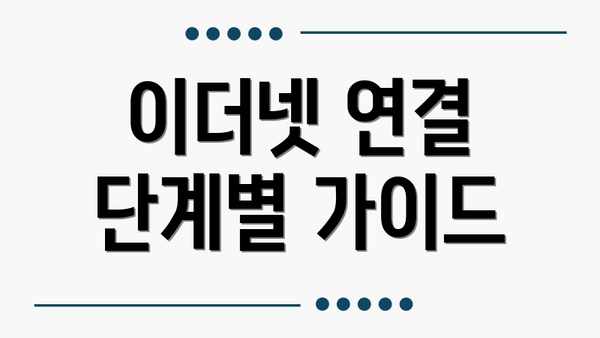
이더넷 연결 단계별 가이드
- 프린터와 라우터의 전원을 켜세요. 프린터와 라우터가 제대로 작동하는지 확인합니다.
- 이더넷 케이블을 사용하여 프린터와 라우터를 연결하세요. 프린터와 라우터의 이더넷 포트에 케이블을 연결합니다.
- 컴퓨터 또는 모바일 기기에서 프린터를 추가하세요. 컴퓨터의 경우, “장치 및 프린터” 또는 “시스템 환경설정”에서 프린터를 추가하고, 모바일 기기의 경우 프린터 제조사의 앱을 사용하여 연결합니다.
- IP 주소 확인: 프린터의 IP 주소를 확인하여 네트워크에 제대로 연결되었는지 확인합니다. IP 주소는 프린터의 설정 메뉴에서 확인할 수 있습니다.
- 테스트 출력을 진행하세요. 설정이 완료되면 테스트 페이지를 출력하여 연결이 성공적으로 이루어졌는지 확인하세요.
다양한 연결 방법 비교: USB, Wi-Fi, 이더넷 연결의 장단점 비교 분석
자, 이제 프린터 연결 방법의 꽃! USB, Wi-Fi, 이더넷 연결 방식을 자세히 비교해 보는 시간이에요. 각 연결 방식마다 장단점이 있으니, 여러분의 사용 환경에 맞는 최적의 선택을 하실 수 있도록 꼼꼼히 살펴보도록 하죠.
| 연결 방식 | 장점 | 단점 | 속도 | 안정성 | 설정의 편의성 | 사용 환경 |
|---|---|---|---|---|---|---|
| USB | 빠른 속도와 안정적인 연결을 자랑해요. | 케이블 연결 필요, 프린터와 컴퓨터의 물리적 거리 제한 | 매우 빠름 | 매우 높음 | 매우 쉬움 | 근거리 |
| Wi-Fi | 무선 연결로 자유로운 위치 선정이 가능해요. 여러 기기에서 공유 가능해요. | 속도가 USB보다 느릴 수 있고, 무선 간섭에 취약해요. | 보통 | 보통 | 비교적 쉬움 | 중거리 |
| 이더넷 | 안정적인 무선 연결을 제공하며, 속도가 빠르고 안정적이에요. | 케이블 연결 필요, 물리적 연결 제한이 있어요. | USB와 유사하게 빠름 | 매우 높음 | USB 보다 다소 복잡할 수 있음 | 근거리 |
USB 연결의 경우, 가장 큰 장점은 단연 압도적인 속도와 안정성이에요. 인쇄 작업이 빨리 처리되고, 오류 발생률이 낮아서 중요한 문서 인쇄에 적합하죠. 하지만 케이블 연결이 필요하고, 컴퓨터와 프린터의 거리가 제한된다는 점은 단점으로 작용할 수 있어요.
Wi-Fi 연결은 무선의 자유로움이 매력적이에요. 여러 기기에서 동시에 프린터를 공유할 수 있어 편리하고, 책상 어디에든 프린터를 둘 수 있으니 공간 활용도도 좋아요. 하지만 다른 무선 기기와의 간섭으로 인해 속도가 느려지거나 연결이 끊길 수도 있고, 보안 문제에 취약할 수 있다는 점을 고려해야 해요.
이더넷 연결은 Wi-Fi와 마찬가지로 무선 연결을 지원하는 프린터에서 가능하지만, Wi-Fi 보다 더욱 안정적이고 빠른 속도를 제공해요. 하지만 역시 케이블 연결이 필요하고, 물리적으로 프린터와 공유기의 위치를 고려해야 한다는 제약이 있죠. 연결 설정 또한 Wi-Fi보다는 조금 더 복잡할 수 있어요.
결론적으로, 어떤 연결 방식이 최고라고 단정 지을 수는 없어요. 여러분의 프린터와 사용 환경, 그리고 인쇄 작업의 중요도를 고려하여 가장 적합한 연결 방식을 선택하는 것이 중요해요. 만약 속도와 안정성을 최우선으로 생각한다면 USB 연결을, 편리함과 이동성을 중시한다면 Wi-Fi, 안정적인 무선 연결을 원한다면 이더넷 연결을 선택하는 것이 좋겠죠. 각 방식의 장단점을 잘 비교해보고, 여러분에게 딱 맞는 선택을 하시길 바랍니다!
추가적인 USB 프린터 연결 팁들: 연결 문제 해결과 최적의 성능 도출하기
USB 연결은 간편하지만, 때때로 문제가 발생할 수 있어요. 이 부분을 잘 알고 계시면 더욱 원활하게 프린터를 사용하실 수 있답니다. 혹시 연결 문제가 생겼을 때 당황하지 마시고, 아래 팁들을 참고해 보세요!
1. 드라이버 설치의 중요성:
프린터를 처음 연결하거나, 새로운 컴퓨터에 연결할 때 가장 중요한 것은 바로 드라이버 설치예요. 제조사 웹사이트에서 정확한 모델명을 확인하여 최신 드라이버를 다운로드하고 설치해야 프린터가 제대로 작동해요. 잘못된 드라이버나 오래된 드라이버는 인쇄 오류, 연결 불안정 등의 문제를 야기할 수 있으니 꼭 확인하세요!
2. USB 포트 확인:
USB 포트가 제대로 작동하는지 확인하는 것도 중요해요. 먼지나 이물질로 인해 접촉 불량이 발생할 수 있으니, 포트를 깨끗하게 청소해 주세요. 다른 USB 기기는 정상적으로 작동하는지 확인하여 포트 자체의 문제를 배제할 수 있어요. 만약 다른 기기에서도 문제가 발생한다면, 컴퓨터의 USB 포트 자체에 문제가 있을 수 있으니, A/S를 받아보시는 것이 좋겠죠?
3. 케이블 점검:
USB 케이블의 손상 여부를 확인하세요. 구부러지거나 끊어진 부분이 있는 경우, 새로운 케이블로 교체해야 해요. 프린터와 컴퓨터를 연결하는 케이블은 프린터 성능에 직접적인 영향을 미치므로, 가능하면 고품질의 케이블을 사용하는 것이 좋아요.
4. 전원 공급 확인:
프린터와 컴퓨터 모두 충분한 전원을 공급받고 있는지 확인해야 해요. 프린터의 전원이 제대로 연결되지 않거나, USB 허브를 사용하는 경우 허브의 전원이 부족하면 연결이 불안정해질 수 있습니다. 휴대용 USB 허브를 사용할 때는 특히 주의해야 해요.
5. 장치 관리자 확인:
컴퓨터의 장치 관리자에서 프린터가 제대로 인식되는지 확인해 보세요. 프린터에 노란색 느낌표가 표시되어 있다면 드라이버 문제일 가능성이 높아요. 문제가 있다면 드라이버를 다시 설치하거나, 제조사 웹사이트에서 해결 방법을 찾아보세요.
6. 재부팅의 마법:
간단하지만 효과적인 방법이에요. 컴퓨터와 프린터를 모두 재부팅하면, 간헐적인 연결 문제를 해결하는 데 도움이 될 수 있어요. 가볍게 시도해볼 만한 방법이죠!
7. 다른 USB 포트 사용해 보기:
만약 특정 USB 포트에서 문제가 발생한다면, 다른 포트를 사용해 보세요. 어떤 포트는 속도나 전력 공급이 다를 수 있으니, 다른 포트에서 연결을 시도해보세요.
**USB 프린터 연결은 간단해 보이지만, 드라이버 설치, 케이블 상태, 전원 공급 등 여러 요소가 원활한 연결에 영향을 미친다는 것을 기억하세요.**
결론: 내 프린터와의 완벽한 연결을 위한 최선의 선택
이 가이드를 통해 USB 연결을 포함한 다양한 프린터 연결 방법을 살펴보았어요. Wi-Fi나 이더넷 연결도 각각 장단점이 있지만, USB 연결은 간편하고 빠른 연결을 원하시는 분들에게 가장 적합한 방법이라고 할 수 있어요. 하지만, **최적의 연결을 위해서는 드라이버 설치, 케이블 상태, 전원 공급 등을 꼼꼼하게 확인해야 한다는 점을 잊지 마세요.** 오늘 배운 팁들을 활용하여 여러분의 프린터를 쉽고 빠르게 연결하고, 쾌적한 인쇄 환경을 만들어 보세요! 어떤 연결 방법을 선택하든 성공적인 프린터 연결을 기원합니다!
결론: 나에게 딱 맞는 프린터 연결 방법, 무엇을 선택해야 할까요?
이제까지 USB, Wi-Fi, 이더넷 연결 방식에 대해 자세히 알아보았습니다. 어떤 방법이 가장 좋을까요? 사실 정답은 없습니다. 가장 중요한 것은 여러분의 프린터와 사용 환경에 맞는 연결 방식을 선택하는 것****요. 각 연결 방식에는 장단점이 있으니, 여러분의 상황에 맞춰 신중하게 결정해야 합니다.
다시 한번 장단점을 정리해 볼까요?
| 연결 방식 | 장점 | 단점 | 추천 대상 |
|---|---|---|---|
| USB | 속도가 빠르고 안정적입니다. | 거리가 제한적이고, 케이블 관리가 필요합니다. | 데스크탑 컴퓨터에 직접 연결하여 자주 사용하는 경우 |
| Wi-Fi | 케이블 없이 자유롭게 연결할 수 있습니다. 여러 기기에서 공유 가능합니다. | 속도가 USB보다 느리고, 네트워크 환경에 영향을 받습니다. 보안에 유의해야 합니다. | 노트북, 스마트폰, 태블릿 등 여러 기기에서 편리하게 프린터를 사용하고 싶은 경우 |
| 이더넷 | 속도가 빠르고 안정적인 유선 연결 방식입니다. | 케이블 연결이 필요하며, 설정이 조금 복잡할 수 있습니다. | 안정성이 중요하고, 네트워크 환경이 좋은 경우, 많은 양의 문서를 인쇄하는 경우 |
예를 들어, 집에서 가족 모두가 프린터를 공유하고 싶다면 Wi-Fi 연결이 가장 편리할 것입니다. 하지만 중요한 문서를 빠르고 안정적으로 인쇄해야 한다면 USB 또는 이더넷 연결을 고려해 보는 것이 좋겠죠. 회사에서 많은 양의 데이터를 출력해야 한다면 이더넷 연결이 속도와 안정성 면에서 우수하여 최선의 선택이 될 수 있습니다. 반면, 노트북으로 간편하게 출력하고 이동성이 중요하다면 Wi-Fi 연결이 더 적합하겠죠.
어떤 연결 방법을 선택하든, 프린터 제조사에서 제공하는 설명서를 꼼꼼히 읽고 설정 과정을 따라하는 것이 중요합니다. 드라이버 설치도 잊지 마세요! 드라이버 설치가 제대로 되지 않으면 연결이 제대로 되지 않거나 오류가 발생할 수 있습니다.
결론적으로, 가장 최선의 선택은 바로 “나에게 맞는” 연결 방식입니다. 위에 제시된 표와 예시들을 참고하여 여러분의 상황과 필요에 가장 적합한 연결 방식을 신중하게 선택하시길 바랍니다. 그럼 여러분의 프린터와의 완벽한 연결을 기원하며, 이 가이드가 도움이 되었기를 바랍니다!
자주 묻는 질문 Q&A
Q1: 프린터 연결 시 USB, Wi-Fi, 이더넷 중 어떤 방식이 가장 좋나요?
A1: 각 방식의 장단점이 다르므로 사용 환경과 목적에 따라 선택해야 합니다. 속도와 안정성이 중요하면 USB 또는 이더넷, 편리함과 무선 연결을 원하면 Wi-Fi가 적합합니다.
Q2: USB 연결 시 프린터가 인식되지 않으면 어떻게 해야 하나요?
A2: 컴퓨터 재부팅, 다른 USB 포트 사용, USB 케이블 교체, 드라이버 재설치, 장치 관리자 확인 등을 시도해보세요.
Q3: Wi-Fi 연결이 안될 때 확인해야 할 사항은 무엇인가요?
A3: 프린터의 Wi-Fi 기능 확인, 프린터 Wi-Fi 설정 진입, 정확한 Wi-Fi 네트워크 및 비밀번호 입력, 라우터와의 거리 및 신호 세기 확인이 필요합니다.
이 콘텐츠의 무단 사용은 저작권법에 위배되며, 이를 위반할 경우 민사 및 형사상의 법적 처벌을 받을 수 있습니다. 무단 복제, 배포를 금지합니다.
※ 면책사항: 위 본문 내용은 온라인 자료를 토대로 작성되었으며 발행일 기준 내용이므로 필요 시, 최신 정보 및 사실 확인은 반드시 체크해보시길 권장드립니다.

